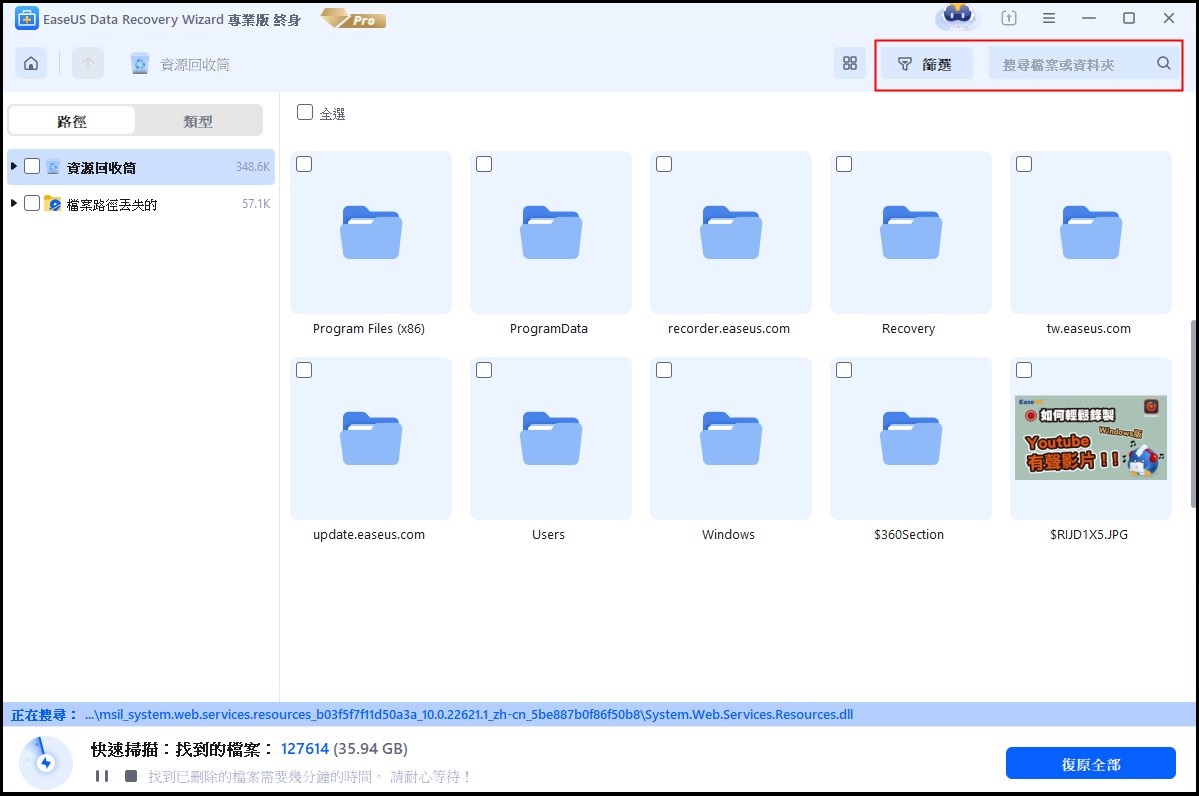文章目錄
![]() 編輯人員資料
編輯人員資料
![]() 評論及獎項
評論及獎項
RAW 檔案系統是什麼?
檔案系統(例如 NTFS、FAT32 和 exFAT)控制資料如何儲存和搜尋。如果沒有檔案系統,就無法存取和開啟儲存媒體,比如硬碟、USB 隨身碟和 SD 卡等。RAW 檔案系統代表您的硬碟有未知的檔案系統。帶有 RAW 檔案系統的磁碟或磁碟機就是我們所說的 RAW 磁碟/磁碟機。當一個硬碟或外接儲存裝置變成 RAW,那麼可能原因為:
- 磁碟機的檔案系統丟失或損毀
- RAW 磁碟機有檔案系統沒有格式化,既不是 FAT12/FAT16/FAT32或NYFS/NTFS5
- 電腦無法辨識儲存媒體的當前檔案系統
導致 RAW 檔案系統的原因有很多,如病毒感染、格式化失敗、作業系統意外關閉、停電等。當硬碟或外接儲存裝置變成 RAW 時,您的裝置將無法使用,並且無法存取儲存在裝置上的檔案。除此之外,如果您試圖開啟裝置或執行 CHKDSK,您可能還會遇到「需要格式化磁碟機中的磁片才能使用」和「檔案系統類型是 RAW。 RAW 磁碟機無法使用 CHKDSK」的錯誤。
如何修復有 RAW 檔案系統的磁碟機
以下有關如何將 RAW 檔案系統轉換為 NTFS 以及如何從 RAW 系統還原資料的影片教學。觀看教學並依照以下詳細步驟修復有 RAW 檔案系統的磁碟機。
如上所述,系統可能會提示如「需要格式化磁碟機中磁片才能使用,您使否要進行格式化?」。事實上,格式化裝置會為其分配一個檔案系統,進而使其可用。但是,此操作也會清除磁碟機上的現有檔案。因此,要在不丟失資料的情況下修復 RAW 磁碟機,您需要:
- 首先,執行 RAW 資料救援
- 接著,通過格式化轉換 RAW 為 NTFS 或其他與 Windows 相容的檔案系統
程序 1. 使用 EaseUS Data Recovery Wizard 救援 RAW 資料
雖然當您嘗試開啟 RAW 磁碟機時無法存取內容,但您可以借助硬碟資料救援軟體 — EaseUS Data Recovery Wizard 的幫助來恢復儲存媒體上的資料。EaseUS 資料救援軟體支援刪除檔案救援、格式化檔案恢復和 RAW 磁碟機救援等。軟體將幫助您恢復 RAW 硬碟、USB 隨身碟、記憶卡等裝置上的任何現有檔案。
從 RAW 檔案系統的磁碟機復原資料:
步驟 1. Raw 格式硬碟
- 在 Windows 電腦/筆記型電腦上下載及安裝 EaseUS Data Recovery Wizard 資料救援軟體。
- 運行資料救援軟體,確保 Windows 能識別變成 Raw 格式的硬碟並顯示正確的磁碟機代號。
- 選擇 Raw 格式硬碟,然後點擊「掃描」按鈕。
步驟 2. 掃描 Raw 格式硬碟
EaseUS 資料救援軟體將致力搜索整個分割區中所有資料。在查找的同時,會列出所有已找到的資料。
- 小技巧
- 當目標檔案出現後,用戶可以暫停掃描,著手進行檔案復原。但我們建議您,最好還是等整個掃描完成後(快速+深度)再執行救援。
步驟 3. 檢查「更多檔案」結果下的檔案
- 「更多檔案」是為救援 Raw 格式硬碟/救援變成 Raw 的 USB 隨身碟/救援 Raw micro SD 卡而設計的功能。在這個分類底下,您能以更高的成功率找到並還原需要的檔案。
- 如果有必要,還是建議您瀏覽所有查找到的結果,看是否有需要復原的檔案,勾選後點擊「恢復」按鈕。別忘了將還原回來的檔案保存到新的位置!
EaseUS Data Recovery Wizard 是一款強大的資料救援軟體,可以幫助您救回 RAW 磁碟中所有資料。成功從硬碟恢復所有檔案後,您現在可以毫不猶豫地將 RAW 磁碟機格式化為 NTFS、FAT32 或其他檔案系統。
程序 2. 使用格式化將 RAW 檔案系統轉換為 NTFS
有三種常見方式格式化磁碟機:使用檔案總管、磁碟管理和或 Windows 磁碟分割區管理工具。在這裡,我們將展示如何在檔案系統裡格式化RAW磁碟機。
步驟 1. 開啟「本機」,右鍵點擊 RAW 磁碟機,然後選擇「格式化」。
步驟 2. 根據需求設定檔案系統(NTFS、FAT32、exFAT),然後點擊「開始」。
步驟 3. 在警告視窗中,點擊「確定」開始格式化儲存媒體。

使用 RAW 救援服務無需格式化即可修復 RAW 格式硬碟
如果您不想格式化硬碟,請嘗試我們的 RAW 救援服務來解決您的問題。
諮詢 EaseUS 資料救援專家,取得一對一的手動 RAW 救援服務。免費診斷後,我們可以提供以下服務:
- 無需格式化即可修復損壞的 RAW 硬碟
- 從 RAW 硬碟救回資料,包含 BitLocker 加密磁碟機
- 還原 RAW 磁碟區、RAW USB、RAW 快閃磁碟機、RAW 外接硬碟等
最後
由於 EaseUS Data Recovery Wizard 支援格式化資料恢復,因此您也可以使用軟體從格式化的磁碟機救援檔案。更多詳細教學,請參考下面影片:
RAW 檔案系統轉為 NTFS 常見問題
以下是大多數人提出的一些熱門話題和問題。您可以透過這些問題和答案取得額外的提示。繼續閱讀以獲得更多幫助。
1. 如何使用磁碟管理將 RAW 轉為 NTFS?
您可以透過格式化將 RAW 變更為 NTFS。
- 到本機或磁碟管理
- 右鍵點擊 RAW 磁碟區或磁碟機,然後選擇「格式化」。
- 設定標籤、檔案系統 (NTFS) 和分配單元大小。預設格式選項是快速格式化。
- 然後,點擊「確定」開始操作。
重新格式化後,您可以正常存取和使用 RAW 檔案系統磁碟區或硬碟。
2. RAW 是什麼意思?
RAW 資料通常用於描述資料表,其中每一行包含一個觀察值,每一列代表一個變量,該變量描述每個觀察值的某些特徵。這種類型的資料也稱為整潔資料、平面資料、原始資料、原子資料和單元記錄資料。RAW 資料有時用於指代尚未處理的資料。
3. 如何將 RAW 變更檔案系統?
在 Windows 11/10/8/7 電腦上,啟動磁碟管理。然後,右鍵點擊「磁碟管理」下的 RAW 硬碟,然後選擇「格式化」。接下來,選擇您喜歡的檔案系統,例如 NTFS 或 FAT32,並設定磁碟機的其他設定。當您點擊開始時,您的 RAW 磁碟將被轉換為所需的格式。
4. 可以在不丟失資料的情況下將 RAW 轉為 NTFS 嗎?
可以的,在不丟失資料的情況下將 RAW 轉為 NTFS 是可行的,但這只能使用 EaseUS Data Recovery Wizard 來完成。EaseUS Data Recovery Wizard 是一款硬碟修復工具,可以掃描並恢復發現的任何問題,包含導致磁碟機被讀取為 RAW 的問題。
這篇文章有幫到您嗎?
相關文章
-
![author icon]() Gina 2025年12月31日
Gina 2025年12月31日
-
![author icon]() Agnes 2025年04月01日
Agnes 2025年04月01日
-
【解決】RAW 格式化失敗?如何將RAW(未格式化)磁碟機轉換成NTFS?
![author icon]() Agnes 2025年04月01日
Agnes 2025年04月01日
-
![author icon]() Agnes 2025年04月01日
Agnes 2025年04月01日